Du trenger Registerredigering for å justere disse innstillingene
- Noen av våre lesere foretrekker å slå av strømknappen på påloggingsskjermen for sikkerhets- og administrative formål.
- Hvis du vil slå på eller av strømknappen på påloggingsskjermen, kan du gjøre endringer i systemregisteret for å gjøre det.
- Pass på at du sikkerhetskopierer registret før du gjør endringer i registret.
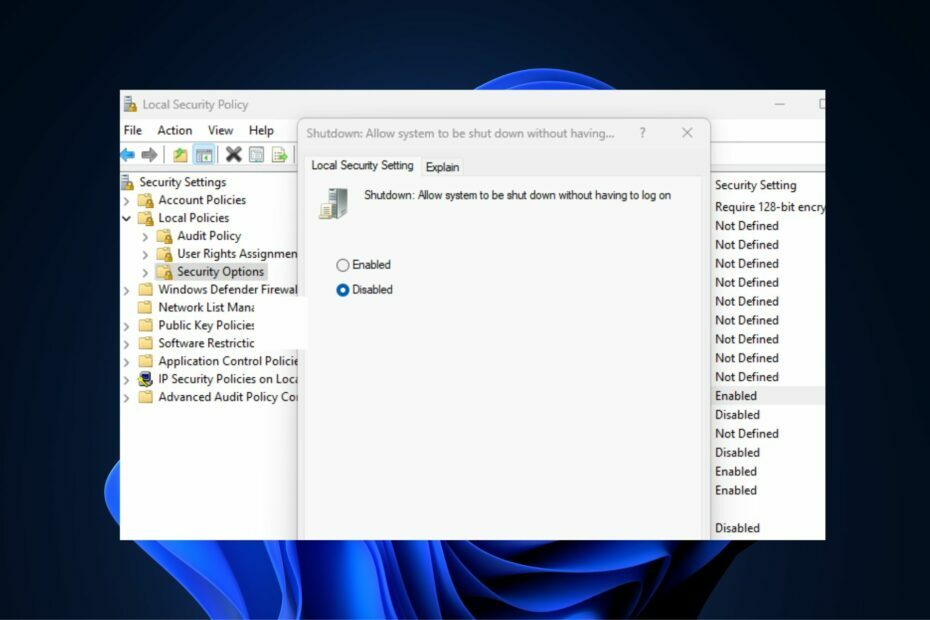
XINSTALLER VED Å KLIKKE LAST NED FILEN
- Last ned Fortect og installer det på din PC.
- Start verktøyets skanneprosess for å se etter korrupte filer som er kilden til problemet ditt.
- Høyreklikk på Start reparasjon slik at verktøyet kan starte fikseringsalgoritmen.
- Fortect er lastet ned av 0 lesere denne måneden.
Noen av våre lesere har nylig bedt om å få vite hvordan de fjerner strømknappen påloggingsskjerm for Windows PC.
I denne veiledningen har vi gitt noen trinn å følge, samt årsakene til at brukere kanskje vil fjerne strømknappen på påloggingsskjermen.
- Hvorfor fjerne strømknappen ved pålogging?
- Hvordan kan jeg slå på eller av strømknappen på påloggingsskjermen?
- 1. Bruk System Registry Editor
- 2. Bruk den lokale sikkerhetspolicyen
Hvorfor fjerne strømknappen ved pålogging?
Det kan være flere grunner til at brukere kanskje vil fjerne strømknappen på Windows-påloggingsskjermen, men nedenfor er noen av disse grunnene:
- Beskytter deg mot å miste ulagret arbeid på PC-en – Strømknappen på påloggingsskjermen på Windows-PC lar brukere sove, slå av, dvale eller starte datamaskinen på nytt uten å måtte logge på Windows. Hvis du lar av/på-knappen stå på påloggingsskjermen, kan brukere slå av PC-en brått, og dermed føre til tap av data.
- Det forbedrer sikkerheten til PC-en din – Ved å fjerne strømknappen på påloggingsskjermen, vil bare autoriserte brukere ha tilgang til avslutningskommandoen. Selv om du låser PC-en din, må du eller noen andre logge på før du slår den av.
Det kan være andre, men de ovennevnte er hovedårsakene til at flere brukere foretrekker å fjerne strømknappen fra Windows-påloggingsskjermen.
Hvordan kan jeg slå på eller av strømknappen på påloggingsskjermen?
1. Bruk System Registry Editor
- trykk Windows + R taster snarvei for å åpne Løpe kommandodialogboksen. Type regedit i tekstfeltet i dialogboksen og trykk Tast inn å åpne Registerredigering.
- Naviger deretter til følgende bane eller lim den inn i adressefeltet øverst og trykk Tast inn:
HKEY_LOCAL_MACHINE\SOFTWARE\Microsoft\Windows\CurrentVersion\Policies\System
- Dobbeltklikk på shutdownwithoutlogon DWORD å endre den verdi fra 1 til 0.
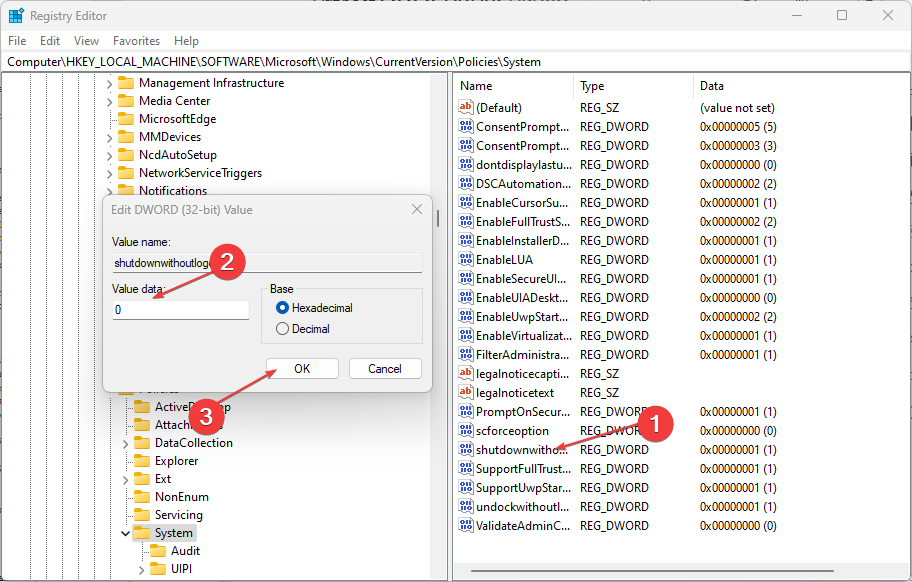
- Klikk deretter OK for å bruke endringene. (Men hvis DWORD ikke eksisterer, må du opprette en ny ved å følge trinnene nedenfor:
- Høyreklikk på den venstre ruten i Registerredigering System (mappe) tast, velg Ny, og klikk på DWORD (32-biters) verdi.
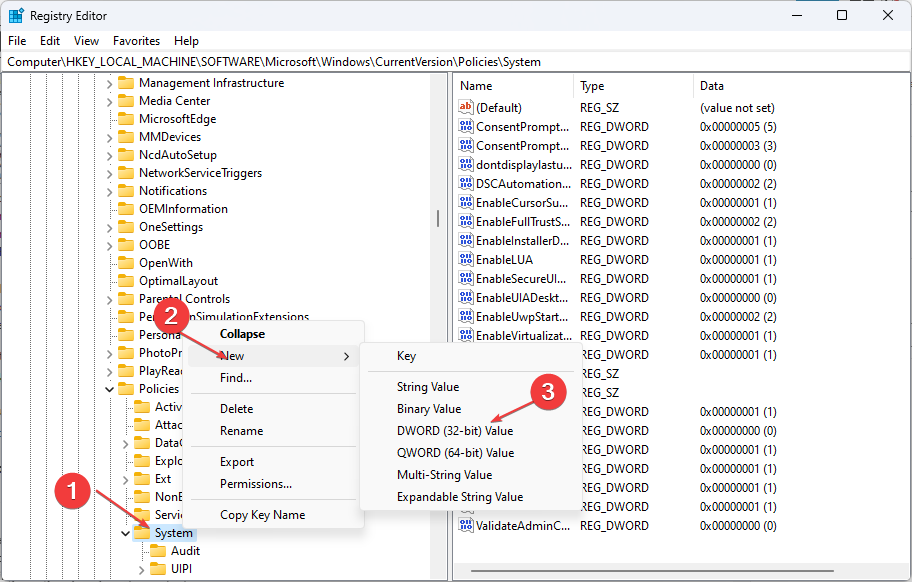
- Gi nøkkelen et navn avstengning utenpålogging og trykk Tast inn.
- Dobbeltklikk på avstengning utenpålogging og sett dens verdi til 0.
- Klikk på OK for å lagre endringene.
- Høyreklikk på den venstre ruten i Registerredigering System (mappe) tast, velg Ny, og klikk på DWORD (32-biters) verdi.
- Til slutt lukker du registeret og start PC-en på nytt for at innstillingen skal tre i kraft.
Med endringene vil strømknappen og relaterte alternativer bli fjernet fra påloggingsskjermen ved oppstart eller når du låser PC-en.
Men sørg for at du sikkerhetskopiere registeret og datamaskinen din før du gjør endringer for å unngå irreversible skader som kan oppstå hvis du ikke gjør det riktig.
- ATI-skjermdriver for Windows 10 og 11 [Last ned og installer]
- Hvordan stoppe Excel-filer fra å lukkes automatisk
- Aktiver DRM på Google Chrome: 7 trinn for å gjøre det
- Hvordan laste ned Opera One
2. Bruk den lokale sikkerhetspolicyen
- trykk Windows + R tastene for å åpne Løpe kommandodialogboksen. Type secpol.msc i dialogboksen og trykk Tast inn.
- Nå åpen Lokal sikkerhetspolicy i venstre rute, og klikk på Sikkerhetsinnstillinger.
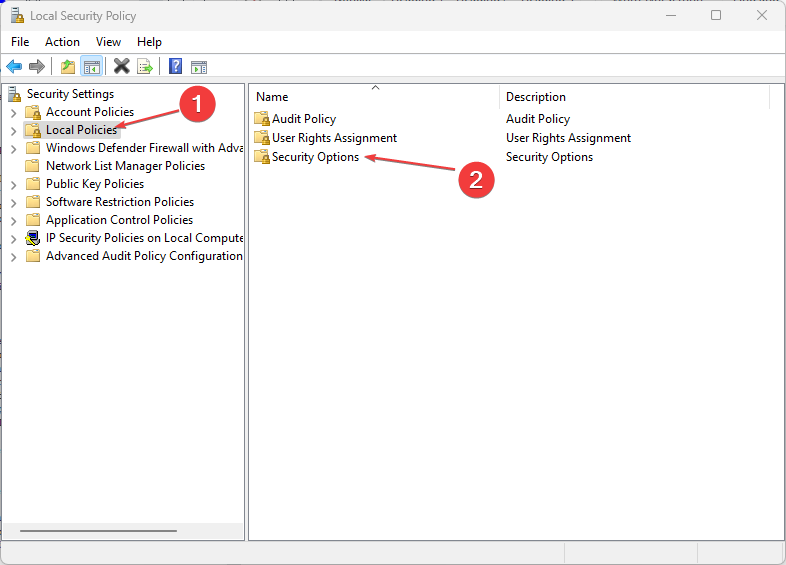
- Dobbeltklikk på den høyre ruten i Sikkerhetsalternativer Avslutning: Tillat at systemet slås av uten å måtte logge på å åpne den egenskaper.

- Prikken for Aktivert er sannsynligvis på, så velg Funksjonshemmet prikk for å fjerne På-knapp ved pålogging.
- Klikk på OK for å lagre endringene.

- Start PC-en på nytt for å se effekten.
I tilfelle du synes det er vanskelig å åpne den lokale sikkerhetspolicyen, kan du utforske vår detaljerte veiledning om hvordan legge den til i Windows hvis den mangler.
Du kan prøve hvilket som helst av trinnene i denne artikkelen på din Windows 10/11-PC for å slå på eller av strømknappen på påloggingsskjermen.
På samme måte er det flere måter å slå av Windows-PC-en uten å bruke Start-menyen. Du kan også sjekke vår detaljerte veiledning for hvordan du bruker Windows-sikkerhetsknapp her.
Hvis du har spørsmål eller forslag, ikke nøl med å bruke kommentarfeltet nedenfor.
Opplever du fortsatt problemer?
SPONSERT
Hvis forslagene ovenfor ikke har løst problemet, kan datamaskinen oppleve mer alvorlige Windows-problemer. Vi foreslår at du velger en alt-i-ett-løsning som Fortect for å løse problemer effektivt. Etter installasjonen klikker du bare på Vis og fiks og trykk deretter på Start reparasjon.
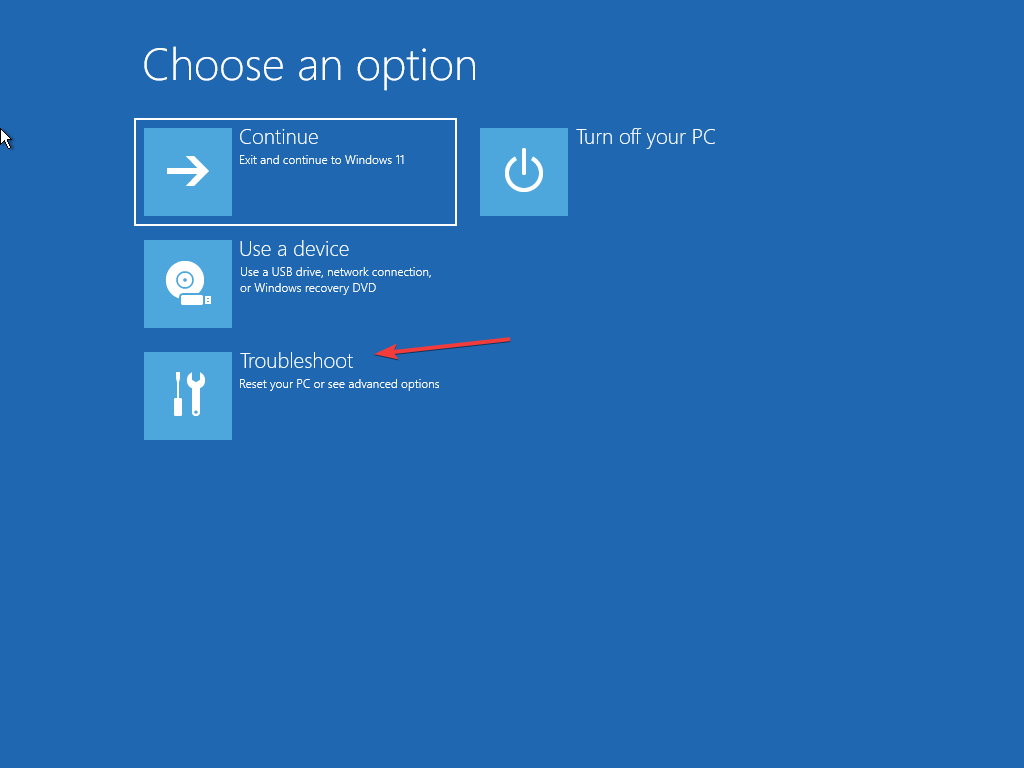
![CefSharp.browsersubprocess har sluttet å virke [4 rettelser]](/f/f9390d98c2d67c3cef54c22ad7c1a134.jpg?width=300&height=460)
